在win10系统中,我们有时候要使用一些端口,可是却发现使用的端口被别的程序占用了,导致无法开启端口,但是却不知道如何查看端口被哪个进程占用,方法很简单那,这就给大家讲解一下win10系统下查看端口被哪个进程占用的具体步骤。
1、按 win+R,点击运行页面,写入cmd回车,点击命令行页面;
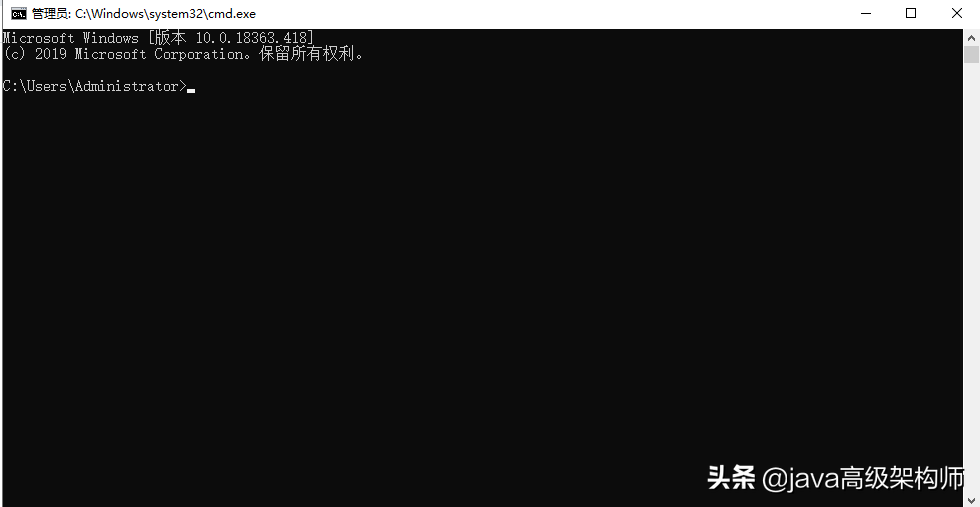
2、使用命令查看端口,这里查看443端口;
netstat -aon|findstr "443"
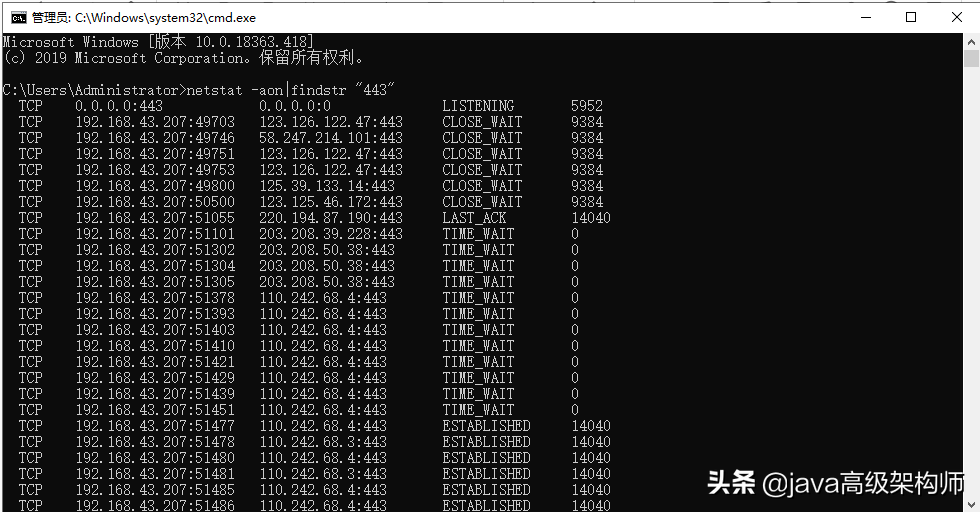
3、在这里,大家可以看到,本地的433端口被PID为5952的进程占用了;
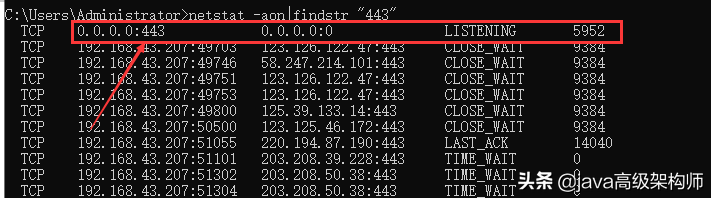
4、然后,使用tasklist命令查看进程;
tasklist|findstr "5952"

5、大家可以看出,是vmware-host.exe程序占用了443端口;
vmware-hostd.exe占用443端口,导致Apache服务器不能正常启动。
经测试,关闭wmware-hostd.exe不影响VMware的正常使用
关闭方法为:找到VMware Workstation Server服务,其描述为:Remote access service for registration and management of virtual machines.改为手动启动即可。
6、然后,可以用taskkill语句结束进程,这里大概需要管理员权限才能正常的结束语句;
taskkill /f /t /im vmware-hostd.exe

7、再用netstat -aon|findstr "443"查看,发现443端口无被占用了。
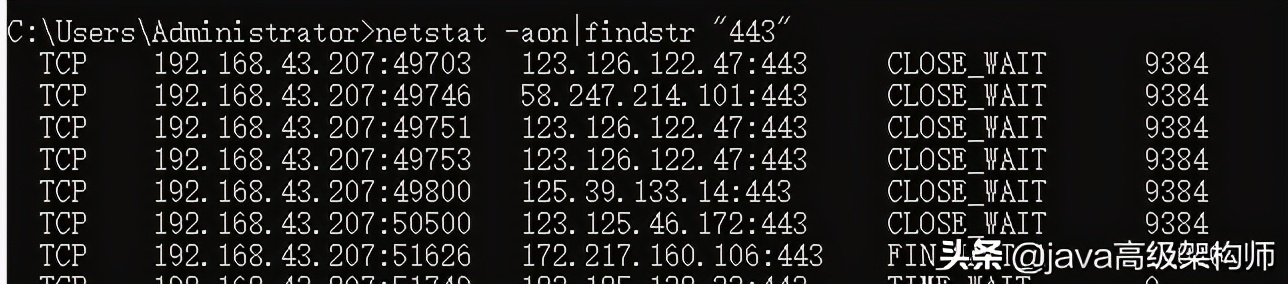
8、其它端口被占用方法如上

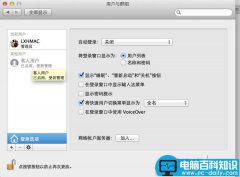
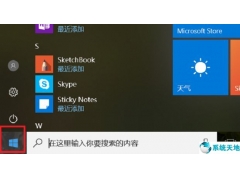

![RedHat服务器上[Errno 5] OSError: [Errno 2]的解决方法](https://img.pc-daily.com/uploads/allimg/4752/11135115c-0-lp.png)

